Les traductions sont fournies par des outils de traduction automatique. En cas de conflit entre le contenu d'une traduction et celui de la version originale en anglais, la version anglaise prévaudra.
Arrêter les ressources de l'éditeur de code
Lorsque vous avez fini d'utiliser un espace d'éditeur de code, vous pouvez utiliser Studio pour l'arrêter. De cette façon, vous arrêtez d'encourir des coûts pour l'espace.
Vous pouvez également supprimer les ressources inutilisées de l'éditeur de code en utilisant le AWS CLI.
Arrêtez votre espace d'éditeur de code à l'aide de Studio
Pour arrêter votre espace d'éditeur de code dans Studio, procédez comme suit :
Pour arrêter votre espace d'éditeur de code dans Studio
-
Revenez à la page d'accueil de l'éditeur de code en effectuant l'une des opérations suivantes :
-
Dans la barre de navigation située dans le coin supérieur gauche, choisissez Éditeur de code.
-
Dans le volet de navigation de gauche, vous pouvez également choisir Éditeur de code dans le menu Applications.
-
-
Trouvez le nom de l'espace de l'éditeur de code que vous avez créé. Si le statut de votre espace est En cours d'utilisation, choisissez Arrêter dans la colonne Action. Vous pouvez également arrêter votre espace directement sur la page détaillée de l'espace en choisissant Arrêter l'espace. L'espace peut mettre un certain temps à s'arrêter.
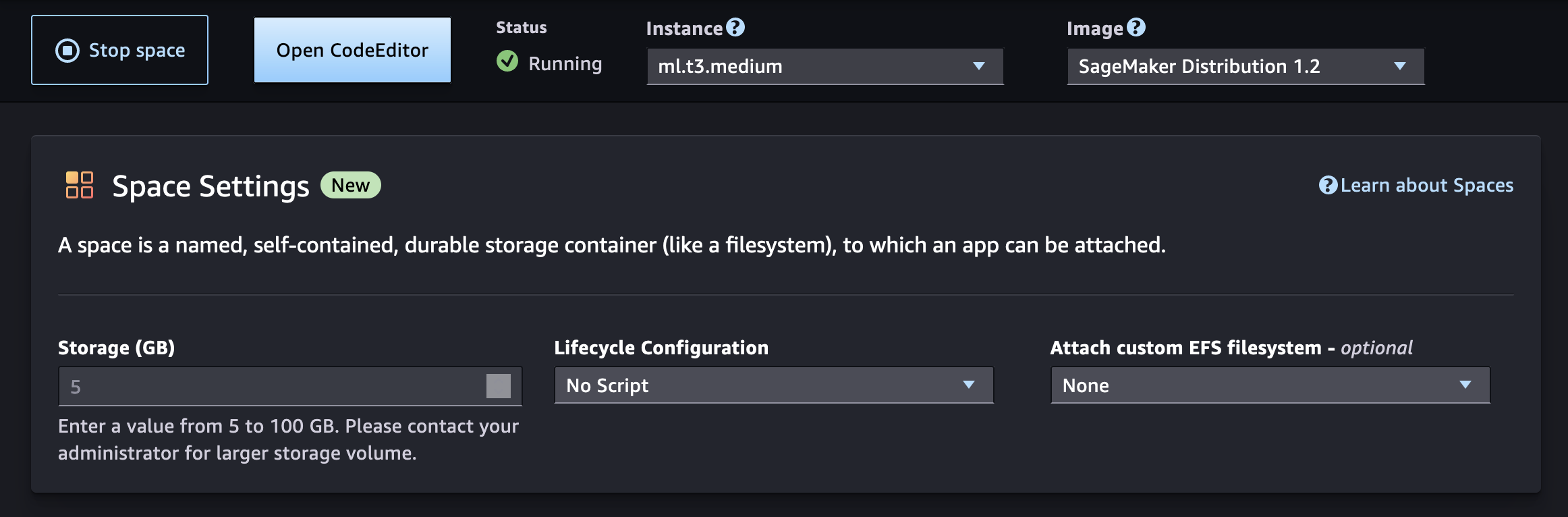
Les ressources supplémentaires telles que les points de terminaison SageMaker AI, les clusters Amazon EMR (Amazon EMR) et les compartiments Amazon Simple Storage Service (Amazon S3) créés à partir de Studio ne sont pas automatiquement supprimées lorsque votre instance spatiale s'arrête. Pour arrêter de facturer des frais sur les ressources, supprimez toutes les ressources supplémentaires. Pour plus d'informations, voir Supprimer les ressources inutilisées.
Supprimez les ressources de l'éditeur de code à l'aide du AWS CLI
Vous pouvez supprimer votre application Code Editor et votre espace à l'aide du AWS Command Line Interface (AWS CLI).